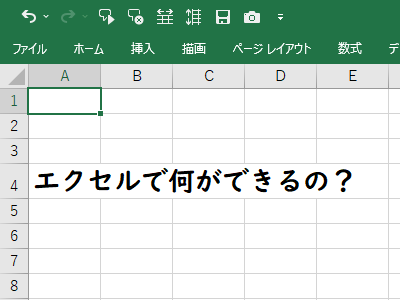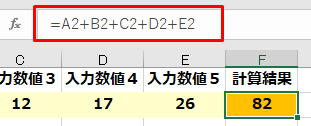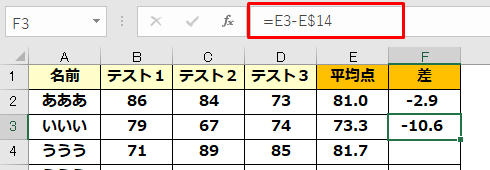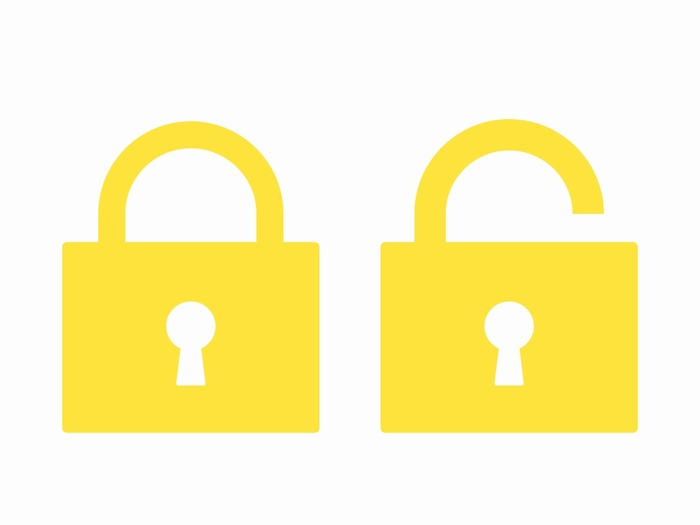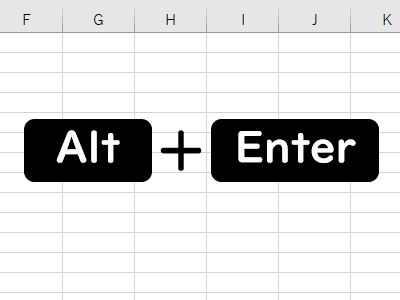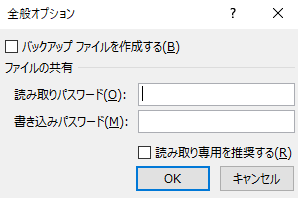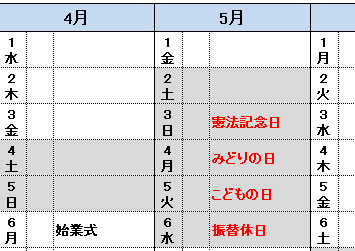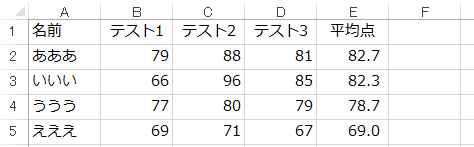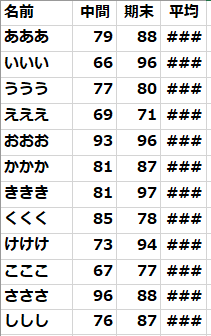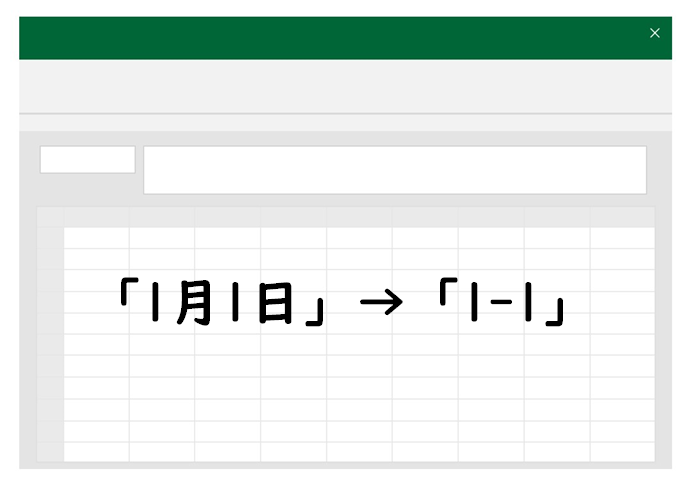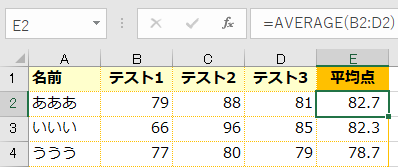学校ICT支援センター

エクセルがどんな計算をしているのか調べる方法
校務作業では、前に誰かが作ったエクセルファイルをそのまま使うこともあると思います。
ゼロから自分で作るより便利ですよね。
ただ、困るのは計算結果が思った通りにならないとき。
例えば次のようなケースです。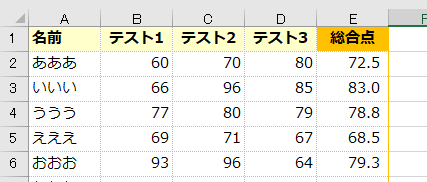
テスト1〜テスト3までを入力すると、総合点を自動的に計算してくれるのですが、パッと見ただけでは、どうやって総合点を出しているのかがわからないですよね。
名前「あああ」の行を見ると、60、70、80と入力して総合点が「72.5」と表示されているので、単純な平均点ではありません。では、どのように計算してるのでしょうか。
なんで、こんな結果になるの?と前任者に聞ければ良いのですが、異動してしまっているとどうにもなりません。そんなときに、どのように計算しているのかを自分で調べる方法を解説します。
計算結果が表示されているセルを選択し、計算式を表示
エクセルがどんな計算をしているのかを調べるには、計算結果が表示されているセルを選択し、数式バーを見ればわかります(下図の赤枠が数式バーです)。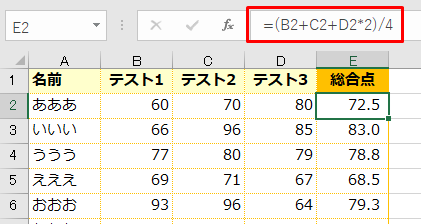
E2セルには、この計算結果が「72.5」として表示されているのです。
ここでの計算式は「=(B2+C2+D2*2)/4」となっています。
「D2*2」とあるので、「テスト3」に入力された数値だけ2倍してます。
その後にすべて足して4で割り、総合点を算出しているというわけです。
このように計算式を見れば、エクセルがどんな計算をしているかわかります。
数式バーが表示されていないときは…
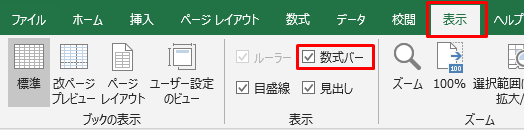
メニューの「表示」を選択し、「数式バー」にチェックを入れると表示されます。
誰かが作ったエクセルファイルをを使い続けていることは学校現場ではありがちだと思います。
どんな計算をしているかわからなくなってしまったら、上記の方法で確認してみてください。